



  |   |

| • | Papperstyp Du kan ändra papperstypen till en av följande: |
| • | Upplösning Du kan ändra upplösning enligt följande: |
| • | Tonerbesparing Du kan spara toner genom att använda denna funktion. När du ställer in Tonerbesparing på På ser din utskrift ljusare ut. Standardinställningen är Av. |
| • | Omvänd utskrift (Mac OS X 10.3.9 till 10.4.x) Markera Omvänd utskrift för att kasta om alla data uppifrån och ned. |
| • | Support Du kan besöka Brother Solutions Center (http://solutions.brother.com/) och vår webbplats för original-/äkta Brother förbrukningsmaterial genom att klicka på knappen Support. Webbplatsen Brother Solutions Center erbjuder information om din Brother-produkt inklusive FAQs (vanliga frågor), bruksanvisningar, uppdateringar av drivrutiner och tips om hur du använder skrivaren. |
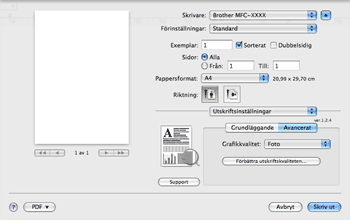
  |   |